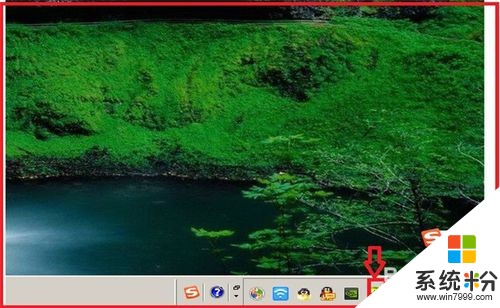阿布的摩天輪
回答數:5505 | 被采納數:22
這個問題已有人回答過了,你再看一下吧,其實你說的壓縮包等等的問題,不用太執著和單一的認為,ghost鏡像文件其實也是一種高壓縮備份的形式,並且有相應的工具隨時提取其中的內容,恢複備份的時候也是最簡潔最方便的:
看一下用Ghost備份和快速還原C盤 Windows係統身軀龐大,如果要重裝一次,再加上顯卡、聲卡、網卡等各硬件驅動程序,還有Office等其他應用軟件,需要花費大量時間。要是用備份軟件Ghost,則可以實現快速備份和還原係統(還原一般是10分鍾左右)。 一看名字“Ghost”,“魔鬼”?其實它是“General Hardware Oriented System Transfer”的英文縮寫,可譯為“麵向通用型硬件係統傳送器”,通常稱為“克隆幽靈”。1998年6月開發了Ghost的Binary公司被賽門鐵克公司(Symantec)購並了,之後Ghost的後續版本就改稱為Norton Ghost,成為Nordon係列工具軟件中的一員。Ghost目前常用的版本是6.0(主文件:ghost.exe(660Kb)請按此下載),最新版可到本站〖下載〗裏下載。下麵舉一個實際應用Ghost的例子——備份和快速還原C盤: 一、備份主分區——C盤: 假設你的操作係統安裝在主分區——C盤,當係統重裝不久,或使用很正常(沒有多餘的,也沒有不足的軟件裝在C盤)的時候,就可以做一個備份,未雨綢繆,以便日後能快速還原。操作方法: 1、準備工作。先將下載到的ghost.zip,解壓後取其中的ghost.exe,放到除C盤外的其他邏輯分區(最好找剩餘空間較大的),例如放到E盤的back目錄中(E盤沒有back目錄?按右鍵新建一個吧,下麵以此為例)。再點擊“開始”→“程序”→“附件”→“係統工具”裏運行:“磁盤碎片整理程序”來整理硬盤。 2、進入純DOS(雖然也可在Windows下運行,但為避免出現非法操作而死機,請一定在純DOS下操作)環境。如果正在使用的操作係統是Windows9X,則可以點擊“開始”→“關閉係統”→“重新啟動計算機並切換至MS-DOS方式”,或開機時按[F8]鍵調出引導菜單,選擇“Command Prompt Only”。要是其他操作係統(如Winme或Win2000),請用啟動軟盤或啟動光盤,重啟動後進入純DOS環境。 3、運行Ghost。執行如下命令: e: cd back ghost 4、按回車確定,用方向鍵選“Local”→“Partition”→“To Image”按回車。 5、選擇作鏡像文件的分區所在的驅動器。按[Tab]鍵選“OK”,按回車。 6、選擇源文件所在分區。就是主分區(C盤),按回車,按[Tab]鍵選“OK”,按回車。 7、指定生成鏡像文件的存放位置(不能選C盤,默認當前路徑即“e:\\back”)及名稱,打上文件名(任取),例如“c.gho”。按回車。 9、選擇是否壓縮。No為不壓縮、Fast為低壓縮、High為高壓縮。選High速度會慢些,但可以節省50%硬盤空間。按回車。 10、當提問“Proceed with partition dump”時,選“Y”,按回車確定,等進度條走到100%即完成。當然還可以選擇“Check”→“Image”校驗一下鏡像文件。 二、還原C分區 與備份的步驟類似,先進入純DOS環境,執行以下命令: format c:/q e: cd back ghost 之後: 1、按回車確定,從鏡像文件恢複係統。用方向鍵選“Local”→“Partition”→“From Image”,按回車。 2、用方向鍵找到鏡像文件名,按回車確定。用方向鍵指定要恢複的源分區,按回車確定,再按[Tab]鍵選“OK”,按回車。 3、當看到提示是否確定還原時,選“YES”,按回車。等進度條走完,出現“Reset Computer”提示時,按回車確定,重新啟動即可。 以上僅僅是實際應用Ghost的一個例子,它的強大功能遠不止這些,我們可以在以後使用過程中慢慢體會。 當然以上的應用例子,如果嫌步驟麻煩,也可以寫批命令來實現。Ghost有很多參數,在純DOS環境下,打上:ghost /? 可以查看幫助。這裏給出上述用批命令實現的例子(要了解各參數意義,請查看幫助),供參考: 備份C盤的批命令back.bat : ghost -clone, mode=pdump, src=1:1, dst=e:\back\c.gho:1 -z9 -sure 還原C盤的批命令revert.bat : ghost -clone, mode=pload, src=e:\back\c.gho:1, dst=1:1 -sure -rb
2017-01-05 06:46:25
讚 550
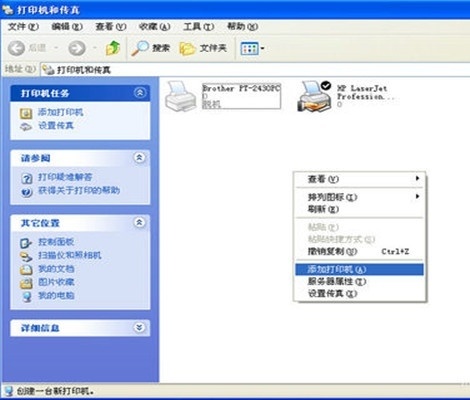 你如果是DIY的電腦,係統備份一般會在電腦硬盤的最後一個盤,通常是隱藏文件,你可以通過顯示隱藏文件看到後綴為.gho文件,這就是係統備份,還原的時候如果係統裝了DOS工具箱的話在係...
你如果是DIY的電腦,係統備份一般會在電腦硬盤的最後一個盤,通常是隱藏文件,你可以通過顯示隱藏文件看到後綴為.gho文件,這就是係統備份,還原的時候如果係統裝了DOS工具箱的話在係...